„Hasonló szettek vásárlása” javaslatok engedélyezése
Ez a cikk leírja, hogyan lehet engedélyezni a "hasonló kinézetű termékek vásárlása" termékajánlásokat a Microsoft Dynamics 365 Commerce oldalon.
A "hasonló megvásárlása" javaslatlista funkció a Dynamics 365 Commerce által mesterséges intelligenciát és gépi tanulást (AI-ML) alkalmaz, hogy a vizuálisan hasonló termékeket a vevők számára ajánlani tudja. A "hasonló megvásárlása" javaslatok elérhetők a Commerce összes kiskereskedelmi csatornáján, ezzel a kiskereskedők növelhetik a vevők elégedettségét azzal, hogy könnyebben megtalálják azt, amit akarnak.
A "hasonló megvásárlása" javaslatlista funkció felhasználja a termékek képeit a megtekintett termékek változataiban ahhoz, hogy találatot adjon és javasoljon vizuálisan hasonló termékeket a kiskereskedők termékkatalógusaiból.
A "hasonló megvásárlása" javaslatlisták elérhetők mind a pénztárnál (POS), mind az e-Commerce tapasztalatainál.
Példaforgatókönyvek
- Egy vevő egy fekete csíkos pulóvert tekint meg, egy hasonló pulóverre vonatkozó ajánlást kap piros színben. A vevő kiválasztja a javasolt terméket az eredetileg megtekintett termék helyett és ezután kap javaslatot egy hasonló termékre piros színben.
- A vevő a "hasonló megvásárlása" javaslatlisták alapján talál olyan fülbevalókra, melyek összeillenek ahhoz a gyűrűhöz, amelyet a vevő megvenne.
"Hasonló megvásárlása" javaslatlista engedélyezése a Commerce Headquarters alkalmazásban
A termékjavaslatok funkció csak azoknak a Commerce-ügyfeleknek támogatott, akik a tárhelyüket az Azure Data Lake Gen2-re telepítették.
Előfeltételek
Mielőtt a kiskereskedők megkezdhetik a "hasonló megvásárlása" javaslatlisták megjelenítését a vevők számára, két előfeltételt kell teljesíteni:
- Termékajánlások engedélyezése a kereskedelmi központban.
- Győződjön meg róla, hogy a médiakiszolgáló támogatja a HTTPS-hívásokat.
Ahhoz hogy a javaslatlista keresőmotorja hozzáférhessen a termékek képeihez, a kiskereskedőknek generálniuk kell URL-címet a termékekhez. A termékek URL-címének generálásához kövesse az alábbi lépéseket a Commerce-központban.
- Menjen a Termék képek-re.
- A műveleti ablaktáblán válassza ki a Médiasablon meghatározása lehetőséget.
- A Médiasablon meghatározása tulajdonságai panelen, a Média URL-cím alatt válassza ki a URL-cím generálása elemet.
Bankjegy
Ha engedélyezi a "hasonló megvásárlása" ajánlások funkcióját, akkor a javaslatlista létrehozási folyamata elkezdődik. Legalább egy napot vesz igénybe, amíg a listák elérhetővé és láthatóvá válnak az online felületen és a POS terminálon.
Ha engedélyezni szeretné a Commerce Headquarters "hasonló megvásárlása" funkcióját, kövesse az alábbi lépéseket.
- Lépjen a Funkciókezelés lehetőségre.
- A rendelkezésre álló szolgáltatások listáján keresse meg és válassza ki a hasonló megvásárlása funkciót.
- A jobb oldali ablakban válassza az Engedélyezés lehetőséget a szolgáltatás bekapcsolásához.
A következő ábra bemutatja a hasonló megvásárlása funkciót a Funkciókezelés oldalon a Commerce Headquarters lapján.
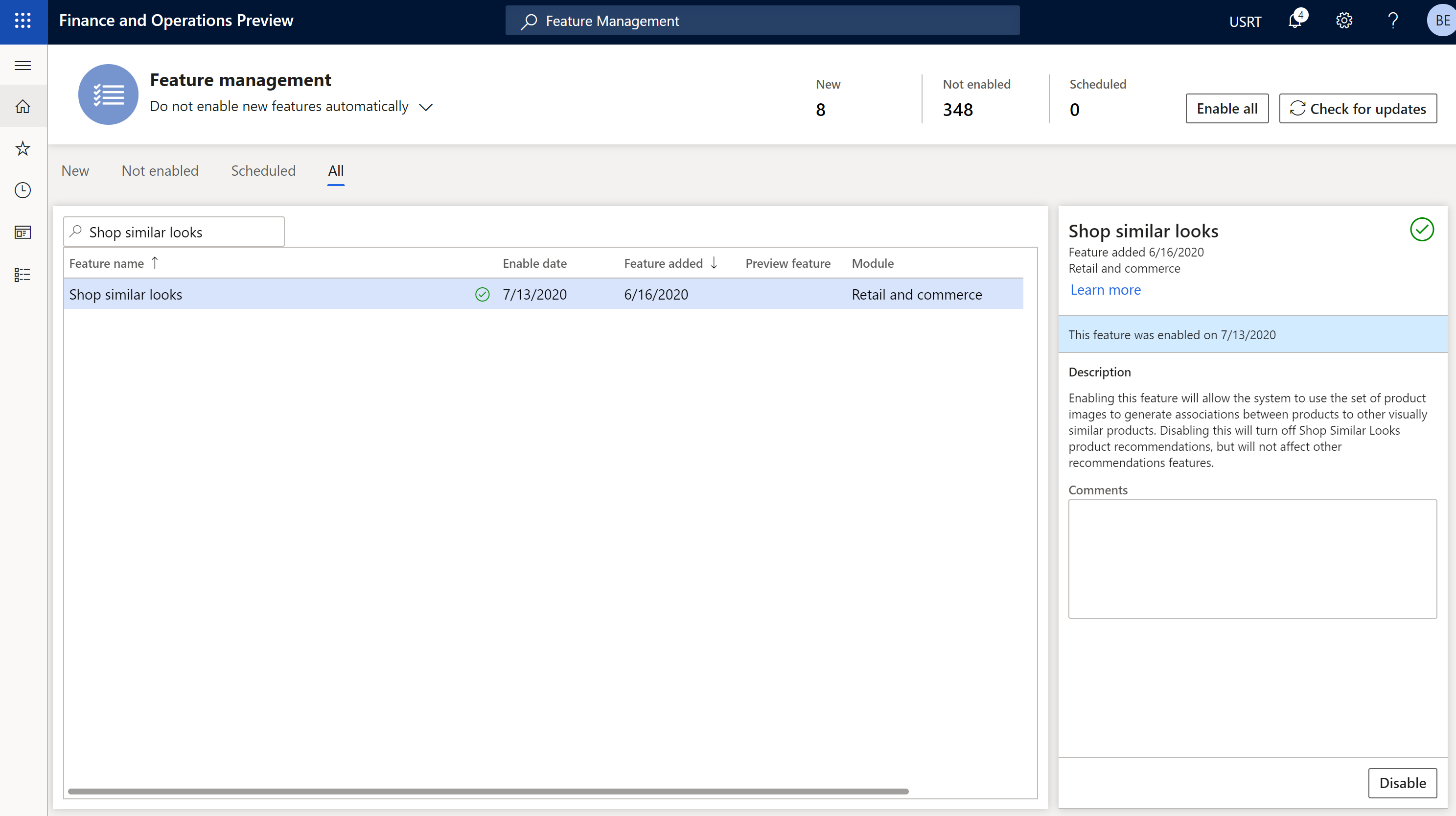
Az előző feladatok befejezése után a POS-terminálokat a program automatikusan kibővíti egy hasonló termékek-et tartalmazó panellel. Ha rámegy a Bővebben lehetőségre, a POS terminál felhasználóit egy "hasonló megvásárlása" oldalra irányítja, amely tovább szűrhető.
Bankjegy
Ha kikapcsolja a "hasonló megvásárlása" javaslatok funkcióját, nem lesz egyik termék se hatással az ajánlatokra. A termékajánlásokkal kapcsolatos további tudnivalókat lásd: Termékajánlások áttekintése.
Adja hozzá a hasonló megvásárlása gombot a termék adatlapjához a Commerce Site Builder segítségével
Miután engedélyezte a "hasonló megvásárlása" javaslatok funkcióját a Commerce Headquarters rendszerben, a Commerce webhelykészítő lehetővé teszi a kiskereskedők számára, hogy hozzáadjon hasonló megvásárlása gombot a vásárlásmezőhöz bármely termék adatlapján (PDP). A gombot kiválasztó vevő egy "hasonló megvásárlása" oldalra kerül, ahol vizuálisan hasonló termékek jelennek meg. Ott a vevő használhatja a választókat a termékek szűrésére.
Ahhoz, hogy a Hasonló megvásárlása gombot hozzáadja a PDP-hez a Commerce webhelykészítő segítségével, kövesse ezeket a lépéseket.
- Nyisson meg egy már meglévő webhelykészítő lapot, ami vásárlásmező modult tartalmaz.
- A bal oldali navigációs ablakban válassza ki a vásárlásmező modult.
- A jobb oldali navigációs ablakban jelölje be a Hasonló megvásárlása link engedélyezése jelölőnégyzetet.
- Válassza a Mentés elemet, válassza a Szerkesztés befejezése parancsot az oldal ellenőrzéséhez, majd a Közzététel elemet a közzétételhez. A lap közzététele után a PDP tartalmazni fogja a hasonló megvásárlásagombot.
A következő ábra bemutatja a Hasonló megvásárlása link engedélyezésejelölőnégyzetet, és a hasonló megvásárlása gombot egy PDP-oldalon a webhelykészítőben.
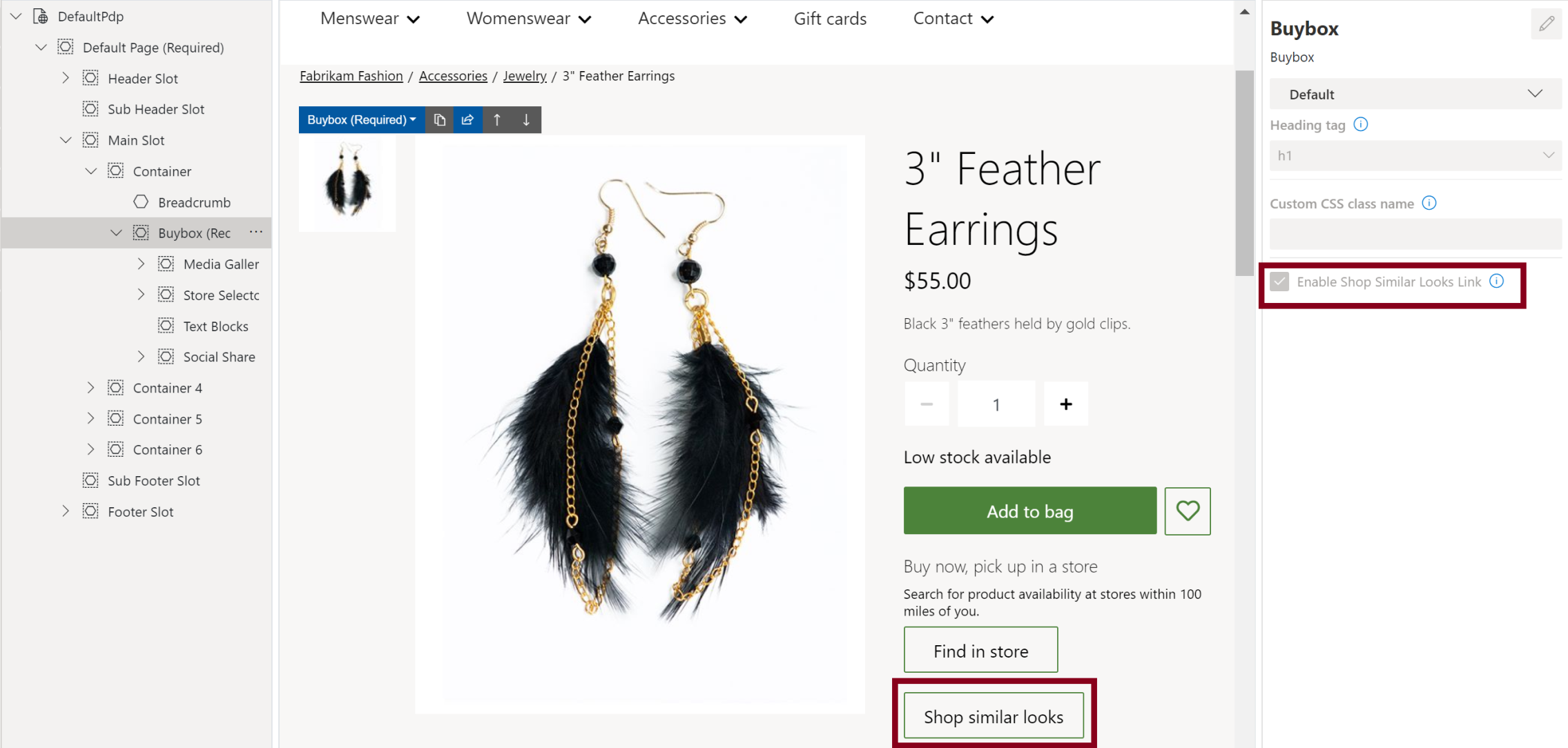
További erőforrások
A Azure Data Lake Storage engedélyezése a Dynamics 365 Commerce környezetben
Személyre szabott ajánlások letiltása
Termékajánlások hozzáadása a POS-on
Ajánlások hozzáadása a tranzakciós képernyőhöz
Az AI-ML ajánlások eredményeinek kiigazítása
Kézzel készített kurátori ajánlások létrehozása
Visszajelzés
Hamarosan elérhető: 2024-ben fokozatosan kivezetjük a GitHub-problémákat a tartalom visszajelzési mechanizmusaként, és lecseréljük egy új visszajelzési rendszerre. További információ: https://aka.ms/ContentUserFeedback.
Visszajelzés küldése és megtekintése a következőhöz: